Windows7操作秘籍:Shift妙用知多少
作者:佚名 来源:xp下载站 时间:2012-11-29 08:53
虽然键盘鼠标的操作效率的确不如触摸操作来得直观方便,但如果我们能结合鼠标和键盘的操作,利用一些快捷键,对按时完成工作,提高效率还是非常有效果的。说实话,每次看到有人用鼠标在右键菜单里选“剪切”,再在另一个右键菜单里选“粘贴”,都让我很揪心呢,这样的操作原本可以更快的,不是吗?所以,今天就想到一个主题,给大家介绍一下在 Windows7 中 Shift 键的一些妙用,希望各位用 Windows7 的时候如虎添翼哦。
任务栏
前段时间和一个同学交流时,他提出一个 Windows7 中比较细节的问题:在任务栏图标的右键菜单中,以前的“还原”、“移动”、“最小化”和“最大化”等命令没有了,取而代之的是只有一个“关闭窗口”的跳转列表菜单;并且对于多个打开的窗口,通过传统右键菜单可以对这些窗口进行“层叠”、“堆叠”、“并排显示”等排列,而新的跳转列表菜单中也没了这些命令,Windows7中的“窗口对对碰”功能只能实现最大化和并排显示,其他的功能都实现不了了。
其实,传统菜单并没有被取消,在右键单击任务栏图标时试着按下 Shift 键,传统菜单是不是就出来了呢:

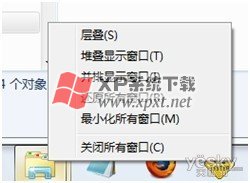
另外,我们用鼠标将拖拽文件到程序拖拽到任务栏上,可以将该程序固定在任务栏上以便快速启动。如果将文件拖拽到某个程序图标上,并同时按住Shift键,则可以用该程序打开这个文件。有时候我们需要用非默认程序来打开某个文件,这样做比在右键菜单中选择“打开方式”要方便多啦:

资源管理器:
在 Windows7中,有的应用程序需要用管理员权限运行,我们一般都是先右键单击该程序,再在右键菜单中选择“以管理员权限运行”。其实,如果我们按住 Shift+Ctrl键的同时双击该程序,可以直接以管理员权限运行程序,免去了点击右键的步骤。
另外,在资源管理器中的右键菜单也有一些“隐藏”功能,不管文件夹、应用程序还是普通文件,在按下Shift键时单击右键,都会比平常多出一些菜单命令,实现一些快捷功能。例如按住Shift键时在文件夹上单击右键,可以直接在该文件夹位置启动“命令提示符”程序,不需要运行命令提示符之后再输出cd命令切换到相应文件夹,省事很多;在文件上进行该操作,可以直接将文件路径复制到剪贴板,而用其他方法实现则要麻烦的多。
文件夹右键菜单:
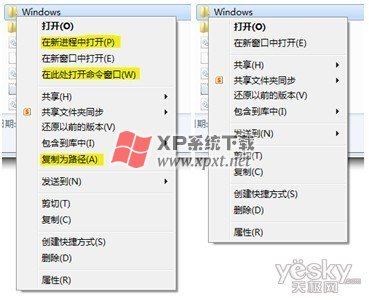
应用程序右键菜单:
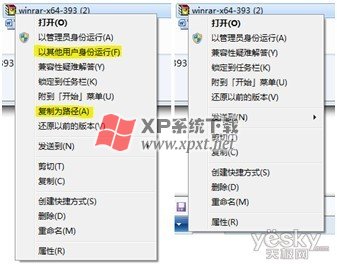
Office 文档的右键菜单:

浏览器
在浏览器中,Shift键同样可以提高我们浏览器网页的效率。试试看在按住Shift键的同时滚动鼠标滚轮,是不是可以进行快速的前进后退了呢?其中滚轮向下是后退,滚轮向上是前进,比移动鼠标到相应按钮,再单击该按钮来得方便多了。
快速启动任务管理器
最后还介绍一个,虽然不是Windows7中特有的,但也十分好用。平时,电脑中的软件难免会出一些问题,失去响应,这是就需要打开任务管理器强制结束该进程。一般情况下,我们都是在任务栏上单击右键,选择“启动任务管理器”,或者按Ctrl+Alt+Del键,再选择“启动任务管理器”。无论如何都要进行两个步骤。
其实,在Windows 环境中任何时候按下 Ctrl+Shift+Esc 三个键,就可以直接启动任务管理器了,比起前两种方式,当然快多了

































